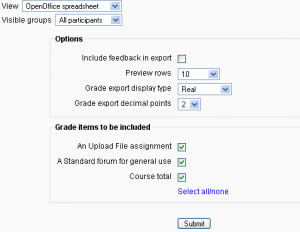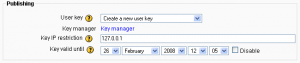Diferencia entre revisiones de «Exportar calificaciones»
mSin resumen de edición |
Sin resumen de edición |
||
| Línea 25: | Línea 25: | ||
==Ajustes de la exportación de las calificaciones por defecto== | ==Ajustes de la exportación de las calificaciones por defecto== | ||
El tipo de visualización de la exportación de las calificaciones y las cifras decimales de la exportación de las calificaciones las puede definir el administrador para todo el sitio por defecto en ''Administración > Calificaciones > [[Ajustes | El tipo de visualización de la exportación de las calificaciones y las cifras decimales de la exportación de las calificaciones las puede definir el administrador para todo el sitio por defecto en ''Administración > Calificaciones > [[Ajustes_generales_de_las_calificaciones | Ajustes Generales]]''. | ||
==Publicación de calificaciones== | ==Publicación de calificaciones== | ||
| Línea 41: | Línea 41: | ||
==Ver también== | ==Ver también== | ||
*[http://www.youtube.com/watch?v=yZcbN_7p2zI Video showing how to exporting grades in Moodle 1.9] | *[http://www.youtube.com/watch?v=yZcbN_7p2zI Video showing how to exporting grades in Moodle 1.9] | ||
[[en: | [[en:General_grade_settings]] | ||
[[ca:grade/export/xml/index]] | [[ca:grade/export/xml/index]] | ||
[[fr:Exportation des notes]] | [[fr:Exportation des notes]] | ||
Revisión del 04:21 12 jul 2009
Las calificaciones pueden exportarse como una hoja de cálculo de Excel, hoja de cálculo de OpenOffice, archivo de texto plano o archivo XML. Los formatos de exportación pueden ser:
- ods (OpenOffice)
- txt (Texto)
- xls (Excel)
- xml (Extensible Markup Language file)
Exportar calificaciones NO esta diseñado para el uso por estudiantes
¿Cómo exportar calificaciones?
Para exportar calificaciones desde el libro de calificaciones:
- Elegir un formato de exportación desde el menú desplegable del libro de calificaciones.
- Definir las opciones requeridas.
- Si el curso utiliza grupos, elegir si deseamos exportar las calificaciones de todos los participantes o para un grupo en concreto.
- Elegir los elementos de calificación que se incluirán. Observe que los números de ID de todas las actividades son necesarios para la exportación del archivo en XML. Un número de ID puede ser encontrado en los ajustes comunes del módulo para cada actividad.
- Hacer clic en el botón Envío.
- Tras la previsualización de los datos en la página siguiente, hacer clic en el botón Descargar.
Exportar archivos XML
Para exportar calificaciones a un archivo XML, necesita asegurase de que:
- Los usuarios tienen números de ID (un campo opcional en el perfil del usuario)
- Las actividades tienen números de ID (un campo opcional en los ajustes comunes del módulo)
Ajustes de la exportación de las calificaciones por defecto
El tipo de visualización de la exportación de las calificaciones y las cifras decimales de la exportación de las calificaciones las puede definir el administrador para todo el sitio por defecto en Administración > Calificaciones > Ajustes Generales.
Publicación de calificaciones
La publicación de calificaciones es una manera de importar y exportar calificaciones a través de una URL sin estar identificado en Moodle. La publicación de calificaciones está planificada sólo para administradores por las implicaciones de seguridad que tiene.
La publicación de calificaciones está deshabilitada por defecto. La puede habilitar un administrador activando la casilla gradepublishing en Administración > Calificaciones > Ajustes generales. Los usuarios con permisos de publicar las calificaciones (normalmente sólo los administradores) se les proveerán de ajustes de publicación para la exportación de calificaciones.
Trucos y consejos
- Exportar las calificaciones en un formato de hoja de cálculo. Luego copiar y pegar esa información en otro archivo que tenga una hoja de trabajo llamada "calificaciones originales") Crear otras hojas de trabajo que sean reportes que tomen su información de las calificaciones originales. Esto funciona solo si las actividades que ya han sido calificadas no son movidas a distintas posiciones en el curso. Esto le permitirá crear un tipo estándar de reporte para imprimir. Por ejemplo, un reporte compacto de todos los estudiantes y sus calificaciones en cada actividad, un reporte de sólo los cuestionarios o exámenes, otro de las lecciones, otro más de las tareas. Una tabla pivote de estudiantes ordenados por calificaciones, generado por un reporte de una hoja de trabajo, que obtiene su información de las calificaciones e información original.
Incrustar variables de las calificaciones exportadas en documentos personalizados. Por ejemplo, un documento que se le da a un departamento para archivar como prueba de un entrenamiento, que tiene la puntuación de cada examen por materia o tema.